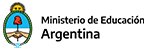Newspaper Club – Crea periódicos en línea
INGRESA A : https://www.newspaperclub.com/
¿QUÉ ES?
Newspaper Club es una herramienta web que permite:
- Crear periódicos utilizando una plantilla prediseñada o comenzando en blanco.
- Adjuntar imágenes desde el computador o desde la web.
- Redactar artículos propios o embeberlos desde la web.
- Realizar cambios de diseño y tipografía.
- Descargar los periódicos creados en formato .pdf.
¿CÓMO SE USA?
- Ingresa en Newspaper Club desde tu computador y haz clic en “Sign Up” para registrarte. Coloca tu dirección de mail y contraseña.
- Selecciona “Start ARTHR”. ARTHR es el editor para diseñar periódicos (este software no fue creado para dispositivos móviles ni tablets).
- Edita el periódico: escribe el nombre, completa el título y texto del artículo, cambia la tipografía, agrega imágenes.
- Haz clic en “Save and exit” para guardar tu periódico cuando hayas finalizado la edición. Luego lo encontrarás en la sección “My Newspapers”.
- Para descargarlo, haz clic en el botón “View/Order paper”. Ten en cuenta que la intención del sitio es que los usuarios generen periódicos para luego mandarlos a imprimir con costo, por lo que encontrarás en el margen derecho opciones de compra. Sin embargo, si haces clic en el botón de descarga, podrás descargarlo digitalmente en .pdf de forma gratuita.
- Este sitio se encuentra en inglés. Si necesitas traducirlo, te recomendamos utilizar un traductor online.
__________________________________________________________________________________________________________________________
Genial.ly – Diseñar imágenes interactivas
INGRESA A: https://www.genial.ly/
¿PARA QUÉ SE USA?
Genial.ly es una herramienta web que pemite:
- Diseñar imágenes interactivas, líneas de tiempo, curriculums vitae, mapas, calendarios, certificados, postales, presentaciones, infografías, álbumes de fotos, y más, partiendo de plantillas pre diseñadas.
- Incluir en el diseño ilustraciones, formas, mapas, GIFs e íconos con movimiento ofrecidos por Genial.ly.
- Embeber archivos, vídeos, audios, fotos y más desde las redes sociales.
- Añadir imágenes desde la computadora/tablet o desde internet.
- Agregar texto con diferentes tipografías, colores y tamaños.
- Animar los elementos que se utilicen en el diseño, o animar toda la página incluso dándole formato de vídeo.
- Realizar trabajos colaborativos.
- Compartir el diseño final en las redes sociales.
¿CÓMO SE USA?
- Realiza tu registro en Genial.ly utilizando tu mail, cuenta de Google o Facebook.
- Selecciona tu perfil (docente o estudiante entre otras opciones).
- Selecciona el producto interactivo que quieres crear: infografía, presentación, calendario, curriculum vitae, etc.
- Elige una plantilla (las que dicen «Premium» no son gratuitas). Podrás previsualizarla primero haciendo clic en «Ver».
- Edita la plantilla que has seleccionado utilizando la barra de herramientas.
- Los cambios se irán guardando automáticamente.
- Si lo deseas, comparte el diseño editable con otros usuarios o comparte el diseño final en redes sociales, sitios web o por mail.
_________________________________________________________________________________________________________________________
Pixton – Generador de historietas
INGRESA A : https://www.pixton.com/
¿PARA QUÉ SE USA?
Pixton es un generador de historietas que permite:
- Crear personajes y avatars con múltiples diseños.
- Añadirles expresiones y posturas.
- Personalizar los escenarios.
- Añadir objetos.
- Acercar o alejar los elementos que conforman cada escena.
- Insertar y editar bocadillos y cuadros de diálogo.
- Compartir en Internet los cómics.
¿CÓMO SE USA?
- Regístrate en Pixton o ingresa a través de Google o Facebook.
- Elige entre crear un cómic, un personaje o una escena.
- Selecciona los personajes, objetos, fondos y cuadros de diálogo que formarán parte de tu historieta.
- Elige un título para tu trabajo.
- Pulsa el botón “Guardar y continuar”.
- En la pestaña “Mis Cómics” encontrarás tus trabajos realizados en Pixto.
___________________________________________________________________________________________________________________________
Prezi – presentaciones dinámicas
INGRESA A: https://prezi.com/
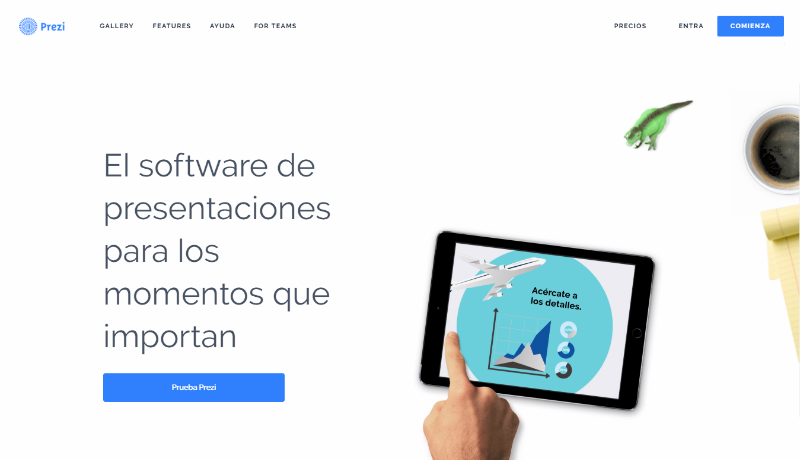
¿PARA QUÉ SE USA?
Prezi es un muro digital diseñado para crear y publicar presentaciones. Con esta herramienta podrás:
- Realizar presentaciones dinámicas creando una ruta entre los objetos presentados.
- Incluir imagen, sonido, vídeo y texto.
- Elegir plantillas prediseñadas o personalizar el diseño de la presentación y las fuentes.
- Crear una presentación de manera colaborativa.
- Compartir tu presentación con otras personas.
- Descargar la presentación a la computadora o verla online.
- Publicar la presentación en un blog, sitio web o red social.
- Buscar otros prezis ya elaborados y editarlos libremente, así como dejar que otras personas tomen nuestro prezi y lo modifiquen.
- Interactuar con otros usuarios a través de comentarios.
¿CÓMO SE USA?
- Regístrate en Prezi con tu mail o ingresa utilizando Facebook o LinkedIn.
- Elige la opción de “Nuevo Prezi” para comenzar (se paciente, tarda un poco).
- Elige una plantilla (podrás cambiarle los detalles como fuente o colores luego).
- Colócale título a tu trabajo.
- Agrega marcos (círculos, corchetes o rectángulos invisibles). Cada marco equivaldrá a una diapositiva.
- Inserta los textos, imágenes, videos y audios que desees.
- Crea un orden de presentación (es decir, una ruta) para las diapositivas y los elementos que contiene.
- Los cambios se irán guardando automáticamente cada cierto tiempo.
- Tu prezi ya está listo para compartir.
- Recuerda que tu prezi es público y tiene licencia libre para ser modificado por otras personas.
- Para más información, aquí encontrarás un videotutorial perteneciente al sitio oficial de Prezi.
__________________________________________________________________________________________________________________________
Kahoot – Crear juegos
INGRESA A: https://kahoot.com/schools-u/
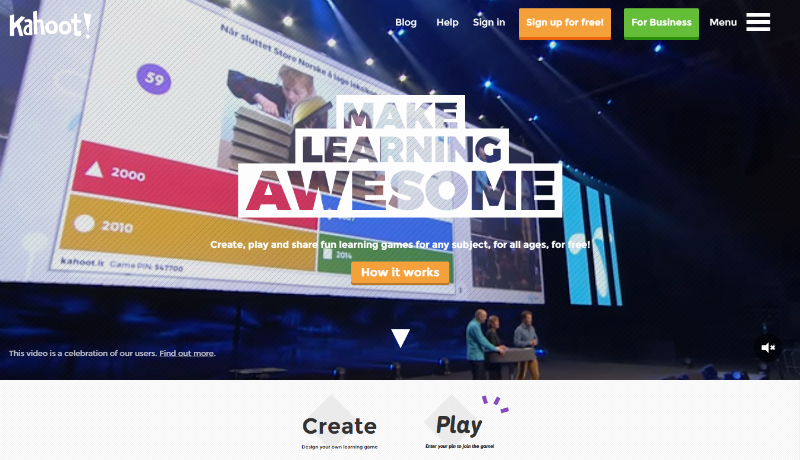
¿QUÉ ES?
Kahoot es una herramienta web que permite:
- Crear presentaciones/juegos interactivos en los que pueden participar varias personas a la vez, a través de dispositivos electrónicos.
- Cuestionarios tipo trivia (preguntas con puntuación y competición entre los participantes), discusiones (una sola pregunta que da lugar a un debate, sin puntaje), encuestas (preguntas sin puntaje, sólo se recogen los resultados numéricos).
- Ver los resultados de la información recabada en la presentación.
- Agregar imágenes y vídeos a la presentación.
- Limitar el tiempo de respuesta para cada pregunta si así se desea.
¿CÓMO SE USA?
- Si deseas crear una presentación, es necesario que te registres como usuario en Kahoot. Para ello deberás tener una cuenta de mail, y especificar si eres estudiante (mayor o menor de 16 años) o docente.
- Aquellos que van a participar del juego que tu has creado, no necesitan tener una cuenta en Kahoot, sólo tienen que visitar Kahoot.it desde cualquier dispositivo y a continuación, introducir el código PIN que tu les darás para que se unan a la actividad.
- Este sitio se encuentra en inglés. Si necesitas traducirlo, te recomendamos utilizar un traductor online.
___________________________________________________________________________________________________________________________
Google Sites
INGRESA A: https://sites.google.com/new
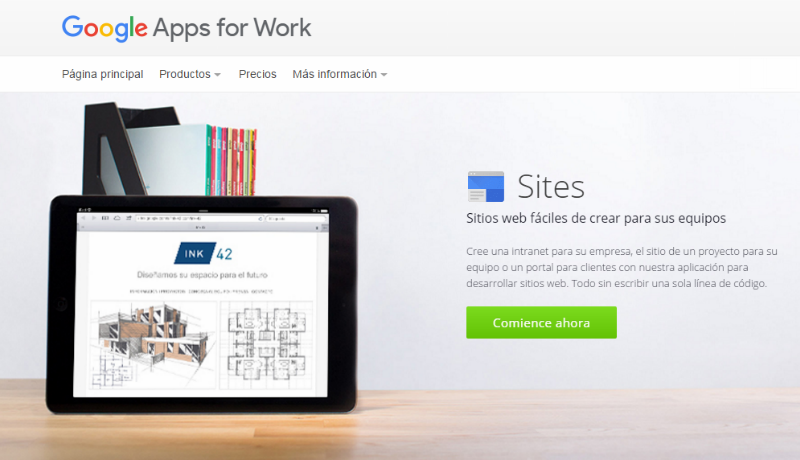
¿PARA QUÉ SE USA?
Google Sites es una aplicación de Google que permite:
- Crear un sitio web.
- Insertar texto, imágenes, vínculos, videos, sonidos, gráficos, tablas, foros, etc. en el sitio.
- Utilizar plantillas pre-diseñadas o crear nuestro propio diseño.
- Trabajar individualmente o de forma colaborativa a distancia.
- Compartir tu sitio web concediendo permisos de edición o solo de lectura.
¿CÓMO SE USA?
- Para poder utilizar Google Sites es necesario tener una cuenta de Gmail.
- Elige la opción “CREAR” en la página principal.
- Selecciona una plantilla para utilizar.
- Elige el nombre del sitio.
- Selecciona un diseño.
- Crea y edita nuevas páginas para que aparezcan en tu sitio web.
- Guarda los cambios que vayas realizando con el botón “Guardar”.
- Comparte y brinda permisos de edición.
___________________________________________________________________________________________________________________________
Socrative – crea juegos interactivos
INGRESA A : https://www.socrative.com/
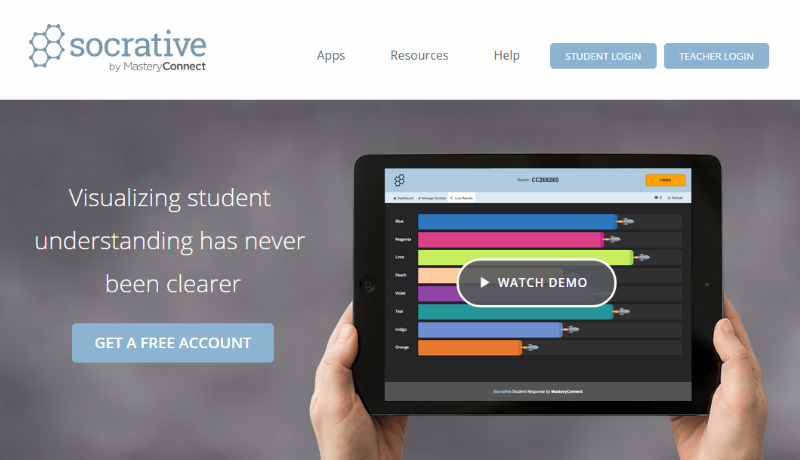
¿PARA QUÉ SE USA?
Socrative es una herramienta interactiva en línea, que permite:
- Crear encuestas, cuestionarios y juegos interactivos en los que pueda participar una diversa cantidad de gente en tiempo real a través de dispositivos electrónicos.
- Recabar respuestas inmediatas de parte de los participantes y/o grupos (cantidad de personas que ya han respondido y resultados en directo).
- Obtener un informe de actividad con las respuestas ingresadas en un archivo de Excel o una hoja de cálculo de Google.
¿CÓMO SE USA?
- Para comenzar a crear actividades en Socrative debes registrarte como docente (“Teacher Login”). Para ello necesitarás colocar tu dirección de mail y una contraseña. También puedes ingresar utilizando Google+.
- Selecciona una actividad de las que Socrative te ofrece: test de opción múltiple, verdadero o falso, preguntas con respuesta corta, cuestionario rápido, etc.
- Socrative te brindará un código llamado “número de habitación” (“room number”) para que los participantes invitados se unan a tus actividades.
- Los participantes deben ingresar como estudiantes desde sus dispositivos, haciendo clic en “Student login”. Luego deben colocar el “número de habitación” y comenzar a responder.
- Las respuestas se proyectarán de manera instantánea en tu dispositivo.
- Esta aplicación funciona desde un celular, tablet o computadora, y tiene un límite de 50 participantes por “habitación”.
- Este sitio se encuentra en inglés. Si necesitas traducirlo, te recomendamos utilizar un traductor online.
_________________________________________________________________________________________________________________________
Tagul – crea nubes de palabras
INGRESA A: https://wordart.com/
¿QUÉ ES?
Tagul es una herramienta en línea que permite:
- Crear nubes de palabras interactivas.
- Asignar un enlace a cada palabra.
- Editar colores, tipografías, animaciones, formas.
- Imprimir, descargar, guardar y compartir la nube de palabras.
¿CÓMO SE USA?
- Regístrate en Tagul con tu cuenta de mail o a través de Facebook, Google o Twitter.
- Comienza a crear una nube de palabras desde la opción «Create new word cloud» (Crear nueva nube de palabras).
- Coloca un título a tu nube de palabras y completa el listado de palabras que quieras agregar.
- Si lo deseas, agrégale un enlace web a cada palabra desde el botón «Link options» (opciones de enlace).
- Edita el formato de la nube desde «Shapes» (Formas), la tipografía desde la pestaña «Fonts» (Fuentes), la orientación y repetición de las palabras desde «Layout» (Diseño), los colores y animaciones desde «Colors and Animations».
- Haz clic en «Visualize» a medida que quieras ir viendo las cambios en tu nube de palabras.
- Guarda los cambios haciendo clic en «Save changes».
- Imprime tu nube de palabras desde «Print».
- Descarga y comparte tu nube de palabras haciendo clic en «Download and Share».
- Este sitio se encuentra en inglés. Si necesitas traducirlo, te recomendamos utilizar un traductor online.
___________________________________________________________________________________________________________________________